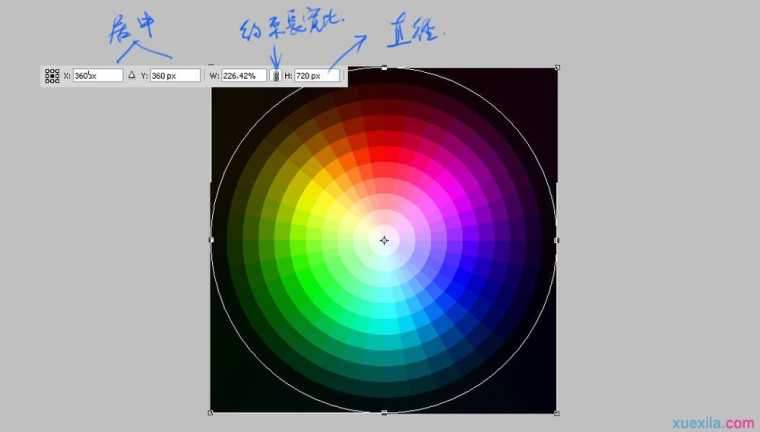photoshop制作漂亮色环的教程
2017-06-06
相关话题
今天来一篇技巧性教程,教同学们快速绘制一个色环,全文有很多快捷键操作以及渐变技巧,是新手熟悉基础工具后进阶的绝佳练习素材,还可以帮同学们熟悉色彩搭配。很多刚学习的新手小伙伴可能还不知道,下面是小编带来关于photoshop制作漂亮色环的教程的内容,希望可以让大家有所收获!
photoshop制作漂亮色环的教程
这个圆环中的格子是36*11,顺时针方向是36个,横向是11个,当然包括中间的白色。白色也算一个格子。
最终效果:
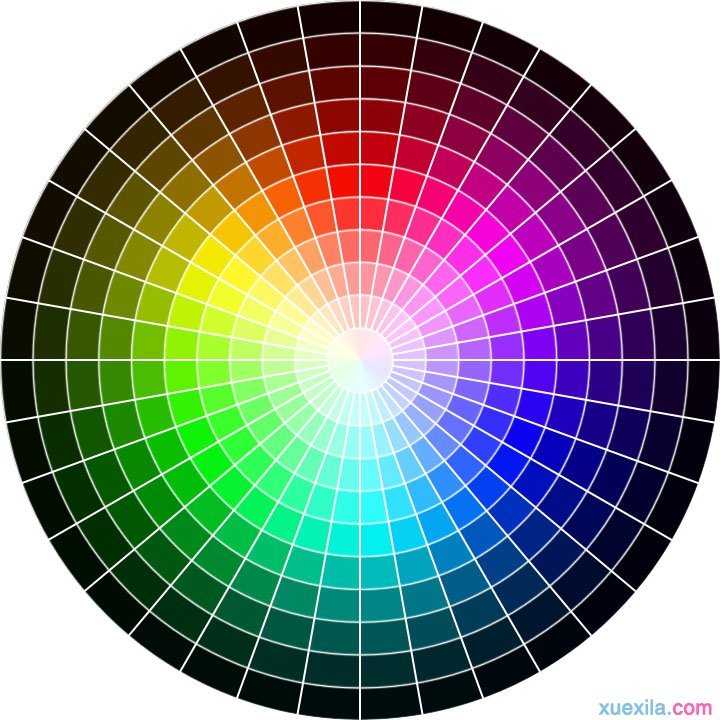
按照上面的长宽比数据,我新建了一个画布,尺寸放大20倍,也就是720*220。
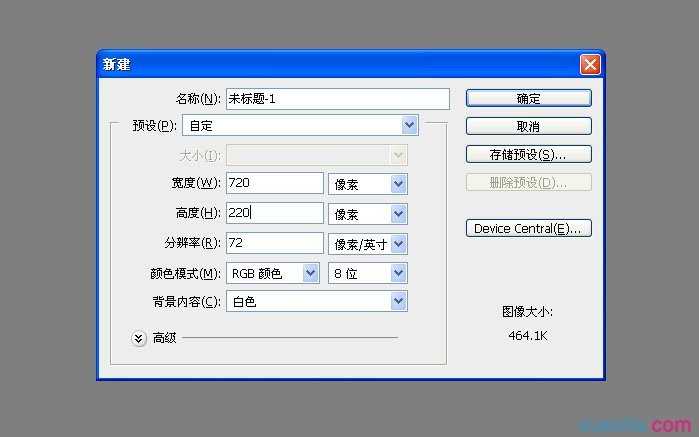
新建一层,填充PS自带的彩虹渐变。

对照原图的外黑里白的效果,添加一个黑白渐变,混合模式使用”强光”。
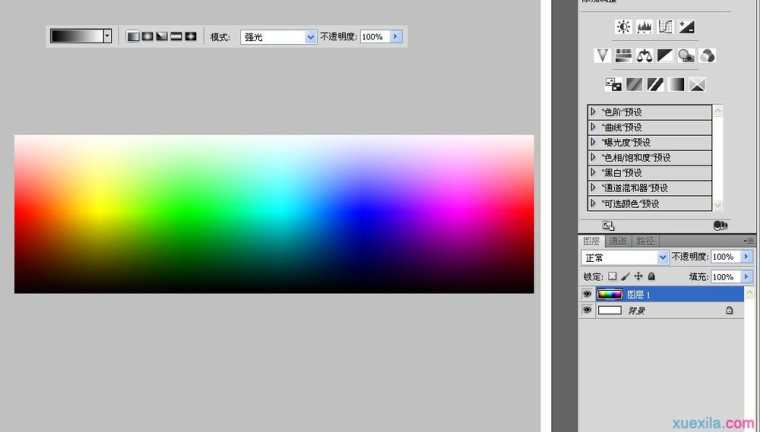
马赛克,这是很关键的一步。之前我说了我把长宽比放大20倍,所以这里马赛克的大小也设为20像素。

这一步也很重要,重新编辑图像的大小,关闭约束比例,把高度也设为720。

确定之后你看到的是这么个东西。

极坐标,这里没有什么好说的。

极坐标之后的效果。
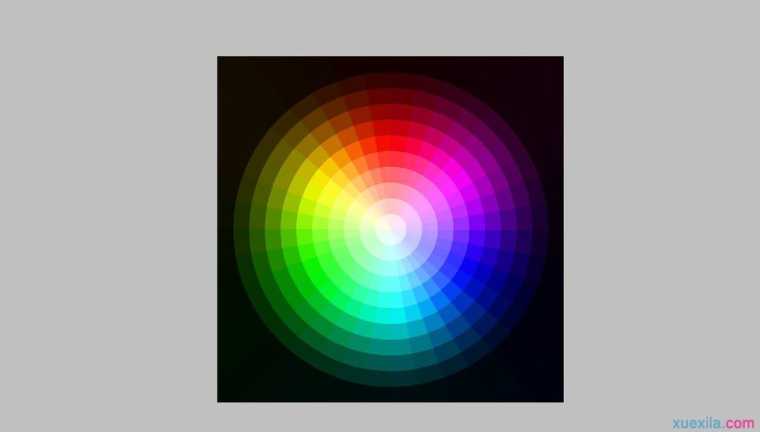
在“路径”里新建一个路径,画一个随意大小的圆。
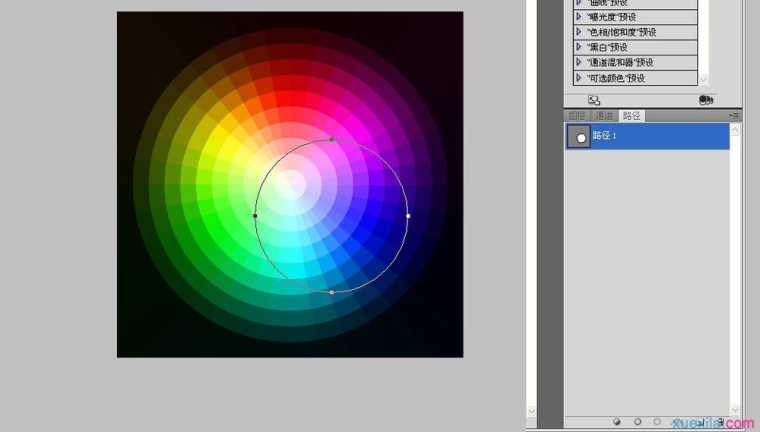
Ctrl+t调整这个路径圆的大小及位置,直径设为图像的大小,也就是720。PS默认的时候长宽栏显示的是百分比,不过你可以在那里右键把它设为像素。